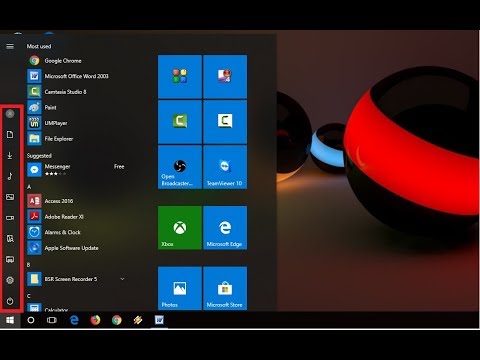Už sme videli, ako inovovať Windows 8 na Windows 8.1, v našom poslednom príspevku. Teraz uvidíme, ako to nainštalujte systém Windows 8.1 na samostatnom oddieli. Nechcel som aktualizovať moju existujúcu inštaláciu systému Windows 8 na náhľad Windows 8.1, a napriek tomu chcel zistiť najnovšiu ponuku spoločnosti Microsoft. Takže som sa rozhodol nainštalovať namiesto toho na samostatný oddiel tak, aby som mohol dual boot Windows 8.1 s Windows 8.
Dvojité zavádzanie systému Windows 8.1 s iným operačným systémom
Najprv som vytvoril samostatný oddiel pomocou vstavaného nástroja Správa diskov. Ďalej som stiahol súbor Windows 8.1 Preview Client s ISO so zabudovanými aplikáciami.

Budete najprv vidieť ryby Betta po chvíli, potom skontroluje, či sú k dispozícii nejaké aktualizácie. Potom budete vyzvaní na zadanie Product Key, čo je NTTX3-RV7VB-T7X7F-WQYYY-9Y92F. Potom budete musieť vybrať jazyk, formát času atď.
Vyberte svoj výber a kliknite na tlačidlo Ďalej. Teraz dostanete obrazovku, ktorá bude vyžadovať, aby ste klikli na Nainštalovať teraz Tlačidlo.


Keďže som chcel nainštalovať systém Windows 8.1 na samostatný oddiel, klikol som Vlastná inštalácia.

Nainštalujte systém Windows 8.1 na samostatný oddiel
Budete vyzvaní, aby ste si vybrali oblasť, kam chcete nainštalovať Windows 8.1. Vybral som Disk D, ktorý som špeciálne vytvoril. Ak chcete formátovať oblasť, môžete to urobiť tu, z daných možností.



Pozrite si tento príspevok a zistite, ako nainštalovať Windows 10 z USB.